如何使用CAD绘制锯齿盘图纸
返回如何使用CAD绘制锯齿盘图纸
众所周知,CAD是一款实用的绘图软件,你知道在中望CAD如何绘制锯齿盘图纸吗?下面和小编一起来看看绘制锯齿盘的技巧吧。
1、启动中望CAD软件,进入绘图界面。
1)以任意位置先做一个十字的中心线,设置好线型和颜色。
2)以中心线的交点为圆心,绘制直径160和直径144的圆(这两个圆是做辅助用的)。
3)输入直线命令L,以中心线的交点为直线的起点,做一条126°角度线,直径长度只要超过直径160°的圆即可。
4)再使用直线命令,绘制一条162°角度线。
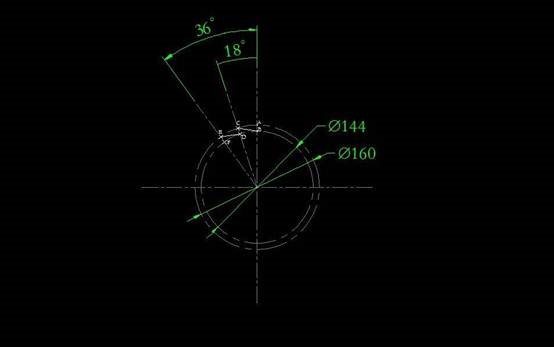
2、使用直线命令,把BCDEF这五个点按顺序连接起来。
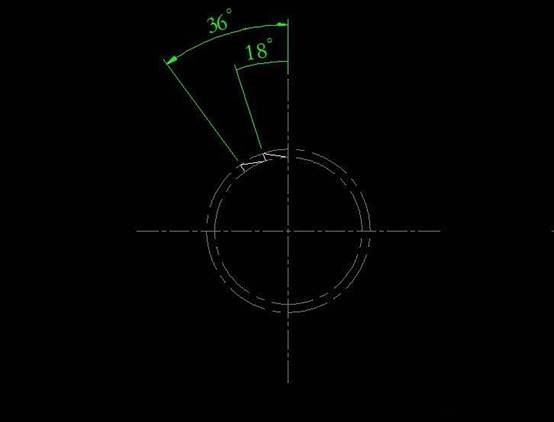
3、输入陈列命令AR,绘制环形陈列。
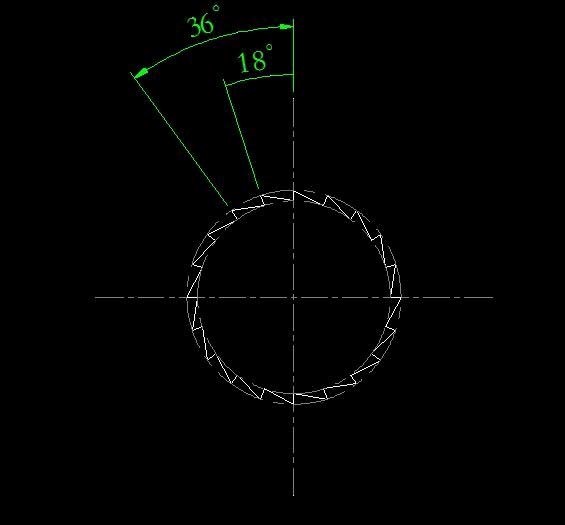
4、然后开始绘制里面的弧形腰形孔、圆孔。
1)使用直线命令,先绘制两条角度线,一条是126°,另一条是162°。
2)使用圆的命令,以十字中心线的交点为圆心,做个中心圆绘制一个直径为100的圆。
3)输入偏移命令O,偏移将直径100的圆内外各为5。
4)找到126°的线与直径100的圆的交点为圆心,绘制一个半径为5的圆。
5)同上,再绘制一个半径为5的圆。
6)修剪半径为5的圆以外的部分。
7)找到垂直中心线与直径100的圆的交点为圆心(上下各有一个点),绘制一个直径10的圆。
8)以十字中心线的交点为圆心,绘制一个直径为36的圆。
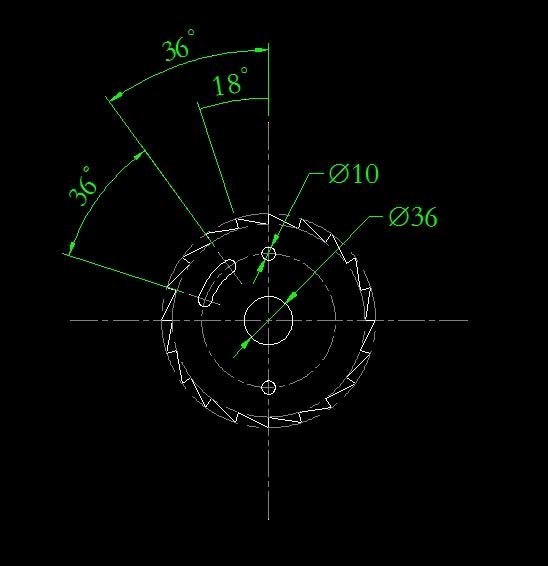
5、输入镜像命令
1)将左边的弧腰形孔为镜像对象,十字中心线的垂直线为镜像点。
2)将上半部分的两个弧形腰形孔为镜像对象,十字中心线的水平线为镜像点。
完成之后,再做最后的整理和标注。
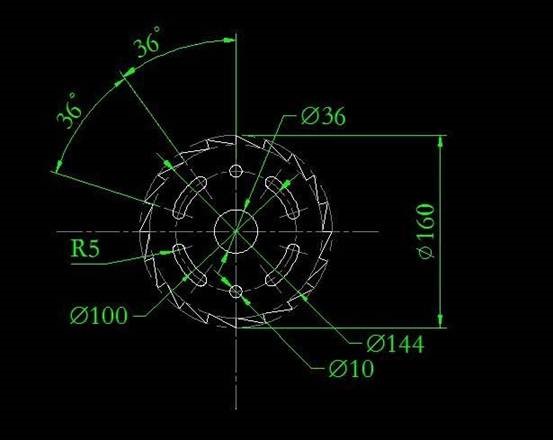
以上就是在中望CAD中绘制锯齿盘的详细教程,感兴趣的朋友可以自己动手试试哦,更多CAD资讯敬请关注中望CAD官网,小编将持续更新推送,丰富教程内容不要错过哦。
推荐阅读:在中望CAD中添加文字注释的操作步骤
推荐阅读:三维CAD


























